Macで動画のクロマキー合成ができるソフトおすすめ3選
Oct 09, 2025 • カテゴリ: 動画編集の基本とコツ
PCにて動画の配信を行い、不特定多数の人に視聴してもらう事を趣味としている方がいらっしゃるかと思います。配信を済ませた動画は再生数という形で結果がはっきりと見えるので、次回作への創作意欲にも大きく影響する事でしょう。
そこで、今回はMacからより面白い動画を配信する為に、Macで動画クロマキー合成ができるソフトをいくつか紹介させて頂きます。登場する人物が引き立つような面白おかしい背景を合成し、繰り返し視聴してもらえる動画を作成してみてください。
| 目次: |
Part1. Macで動画のクロマキー合成が出来るソフトおすすめ3選
クロマキー合成ソフト1.Wondershare Filmora Mac版
数年前に行われた製品名の変更をきっかけとして、新しく生まれ変わったPCソフトです。製品名がWondershare Filmora(Mac版)になる以前から愛用していた方にとっては、良い方向で衝撃的な出来事だったと思います。
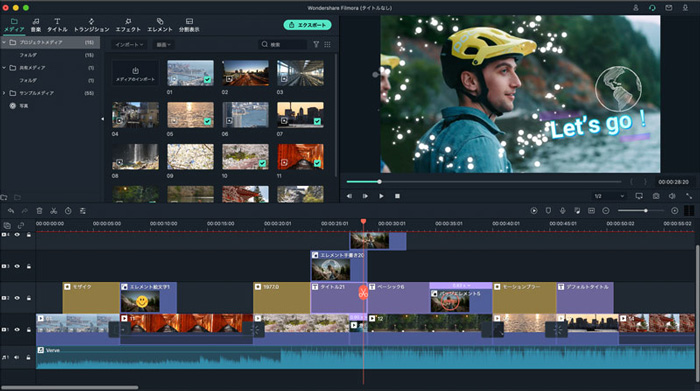
OS X 10.9以降のMacに対応しており、利用者にOSのアップグレードを渋らせてしまうような事はありません。また、新しく生まれ変わる際に機能の面も見直されているので、操作性がさらに向上しています。PCソフト特有の操作に対する苦手意識は全く生まれず、自然と動画のクロマキー合成が出来る段階まで上達する為に3選の中では最もおすすめです。
Wondershare Filmoraで簡単クロマキー合成
クロマキー合成ソフト2.Movavi Video Editor
操作の手順を必要最低限まで絞り、クロマキー合成に掛かる時間を短縮したPCソフトです。
Movavi Video EditorをMacにインストール後、メディアファイルの追加にてクロマキー合成に使用する動画をそれぞれ読み込みます。読み込んだ動画は素材とする方をドラッグ操作で、ベースの動画の上に重ねてください。
次にプルダウンリストを操作して、ベースの動画にカバーという効果を適用します。効果を適用後の細かい調整については、ツールにて施す事が出来ます。エクスポートから保存をしてクロマキー合成は完了です。
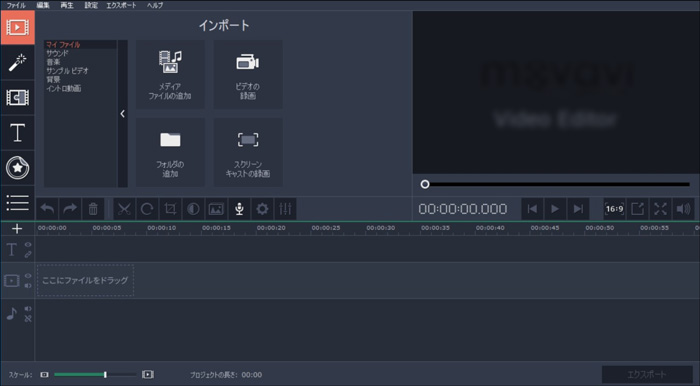
クロマキー合成ソフト3.iMovie
iMovieはクロマキー合成機能を備えています。
合成したい素材をを上部のスーパーインポーズされたトラックに配置します。次にプレビューウインドウの上部の「ビデオオーバーレイ設定」をクリックして、「グリーン/ブルースクリーン」を選択すると、クロマキー合成が完了します。
その後、「グリーン/ブルースクリーン」を適用したと表示されるメニューの「滑らかさ」を調整して、エッジのソフトさとシャープさを調整できます。
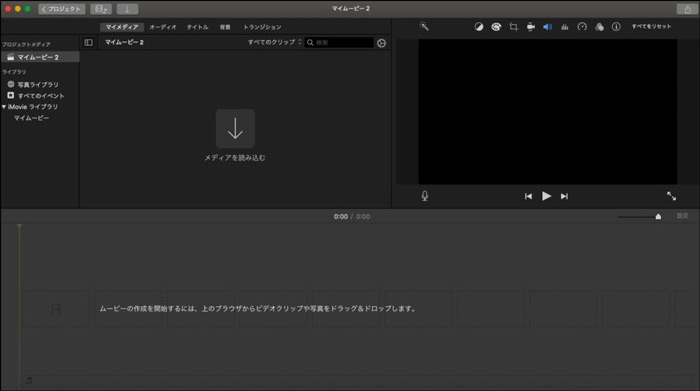
以上がMacにおけるクロマキー合成ソフトのおすすめ3選となります。
関連記事:iMovieでクロマキー合成を作成する方法解説>>
関連記事:人気のMac動画編集ソフトおすすめ>>
Part2. Wondershare Filmora Mac版で動画をクロマキー合成する方法
Wondershare Filmora(Mac版)の魅力をまだ充分に伝えきれていないので、ここからは3選の中でも特に優秀なによる、クロマキー合成の操作手順を紹介させて頂きます。
ステップ1.Wondershare Filmoraのダウンロードからインストール
MacからWondershare社のサイトにアクセス後、該当製品のページにて無料ダウンロードのボタンをクリックしましょう。ダウンロードによって入手した「.dmg」ファイルを開くと、インストールが開始されるので少しお待ちください。そして、表示されたイメージイラストの通りに、FilmoraをMacに移動してインストールは完了です。
ステップ2.Wondershare Filmoraの起動から動画の読み込み
まず、Filmoraの仕様に合わせ、画面の比率を設定しましょう。
動画の読み込みについてはメディアやファイルタブの選択、ドラッグ&ドロップ操作など複数の方法があります。いずれかの方法を実行に移し、クロマキー合成に使用する動画の読み込みは完了です。
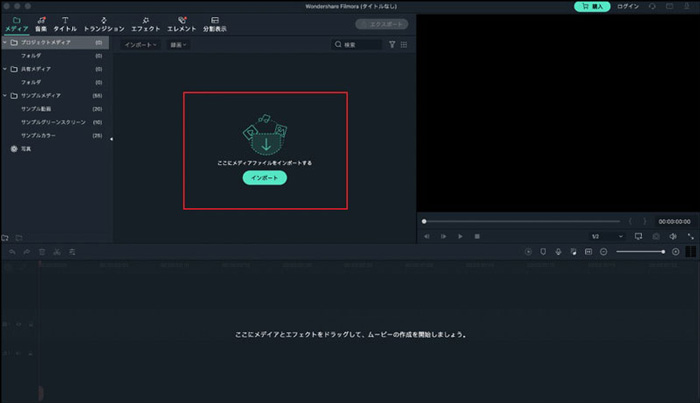
ステップ3.Wondershare Filmoraによる動画のクロマキー合成
動画を画面下のタイムラインへと移動させたら、経過時間を参考にしながら素材にする動画の位置を調整します。
次にグリーンスクリーン動画をクリックして編集パネルを開き、ビデオタブの下にあるクロマキーボックスにチェックを入れてから、カラーを選択し、不要な箇所を透明化していきます。
クロマキー合成が終了した後、「OK」をクリックします。
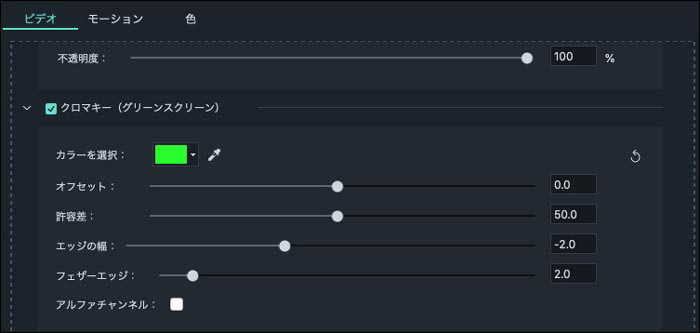
これらのPCソフトをMacにインストールすると、クロマキー合成によって面白い動画を簡単に作成する事が出来ます。動画への創作意欲を高く保ち、配信を長く楽しむ為にも利用して頂ければと思います。
関連記事:動画のクロマキー合成が無料でできるiPhoneのアプリおすすめ6選【保存版】>>
クロマキー合成(グリーンスクリーン)の活用法をご紹介|Wondershare Filmora
サポート
製品に関するご意見・ご質問・ご要望はお気軽に こちらまでお問い合わせください。 >>


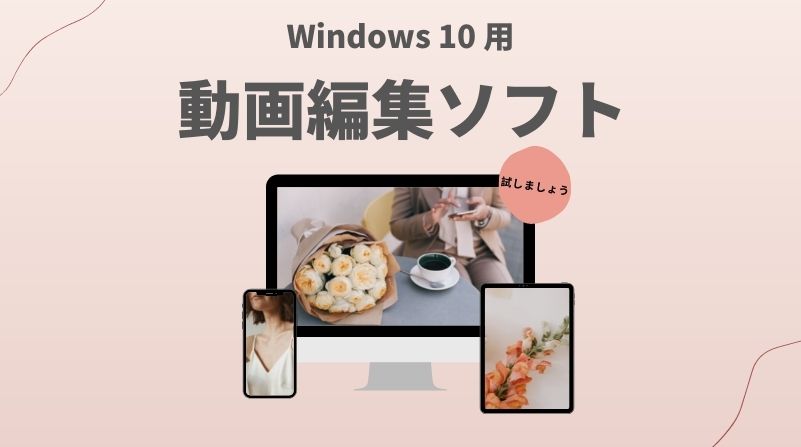


役に立ちましたか?コメントしましょう!